Exaile er en kraftfuld og alsidig open source-musikafspiller og musikbiblioteksarrangør designet til Unix-lignende operativsystemer. Den understøtter en lang række lydformater, herunder MP3, FLAC, Ogg Vorbis og AAC, og tilbyder funktioner såsom smarte afspilningslister, automatisk albumcover-hentning og omfattende plugin-understøttelse. Exaile inkluderer også avancerede tagging-funktioner, teksthentning og integration med online radiotjenester, hvilket gør det til et fremragende valg for brugere, der har brug for en omfattende og tilpasselig musikafspiller.
For at installere Exaile på Fedora 40 eller 39, kan du bruge Fedora AppStream-lageret til en ligetil installationsproces. Alternativt kan du vælge at installere via Flatpak fra Flathub, som tilbyder en mere fleksibel og ofte mere opdateret opsætning. Denne guide vil dække begge metoder for at sikre, at du nemt kan konfigurere Exaile på dit Fedora-system.
Metode 1: Installer Exaile via Fedoras Appstream
Opdater Fedora Linux før installation af Exile
Før du installerer Exaile eller ny software, er det vigtigt at holde dit Fedora Linux-system opdateret. Regelmæssige opdateringer sikrer, at alle nødvendige afhængigheder er på plads og hjælper med at forhindre kompatibilitetsproblemer under installationen.
For at opdatere dit Fedora Linux-system skal du åbne et terminalvindue og udføre følgende kommando:
sudo dnf upgrade --refreshDenne kommando opdaterer din lagercache og opgraderer alle installerede pakker til deres seneste versioner, hvilket sikrer, at dit system er forberedt til de næste trin.
Installer Exile via DNF Command
Når dit system er opdateret, kan du fortsætte med at installere Exaile. DNF-pakkehåndteringen er den mest bekvemme og anbefalede metode for Fedora-brugere. DNF fokuserer på de seneste udgivelser og sørger for hyppige opdateringer, hvilket sikrer, at du installerer den seneste version af Exaile eller højst én version bagud.
For at installere Exaile ved hjælp af DNF-pakkehåndteringen skal du indtaste følgende kommando i din terminal:
sudo dnf install exaileDenne kommando henter Exaile fra Fedora-lageret og installerer det på dit system. DNF-pakkehåndteringen håndterer alle nødvendige afhængigheder, hvilket gør installationsprocessen glat og effektiv.
Metode 2: Installer Exaile via Flatpak og Flathub
Ud over at bruge DNF-pakkehåndteringen, kan du installere Exaile på dit Fedora Linux-system ved hjælp af Flatpak og Flathub. Flatpak er en alternativ pakkehåndtering, der konsekvent leverer den mest opdaterede version af softwaren. Selvom Fedora og lignende distributioner generelt fokuserer på at tilbyde de nyeste pakker, kan det være fordelagtigt at bruge Flatpak, afhængigt af brugernes præferencer.
Aktiver Flathub Repository til Exile-installation
Før du installerer Exaile med Flatpak, skal du aktivere Flathub-lageret, som er vært for mange applikationer, inklusive Exaile. For at aktivere Flathub skal du åbne et terminalvindue og udføre følgende kommando:
sudo flatpak remote-add --if-not-exists flathub https://flathub.org/repo/flathub.flatpakrepoDenne kommando vil tilføje Flathub-lageret til dit system, hvis det ikke allerede eksisterer, hvilket sikrer adgang til det omfattende udvalg af applikationer, det giver.
Installer Exile via Flatpak Command
Med Flathub-lageret aktiveret, kan du installere Exaile ved hjælp af Flatpak-pakkehåndteringen. Indtast følgende kommando i din terminal:
flatpak install flathub org.exaile.Exaile -yFejlfinding af Exaile Flatpak installation
I tilfælde af at du støder på en fejl, der ligner "fejl: Kan ikke indlæse oversigt fra fjern-flathub: Kan ikke hente oversigt fra deaktiveret fjern-'flathub'", kan du løse dette problem ved at aktivere Flathub-lageret ved hjælp af følgende kommando:
flatpak remote-modify --enable flathubEfter at have udført ovenstående kommando, prøv at installere Exaile igen med flatpak installationskommandoen nævnt tidligere.
Start Exaile UI
Efter succesfuld installation af Exaile på dit Fedora-baserede system, er det tid til at starte applikationen og begynde at bruge dens kraftfulde funktioner til musikhåndtering. Afhængigt af om du har installeret det ved hjælp af DNF-pakkehåndteringen eller Flatpak, er der to primære metoder til at starte Exaile.
CLI-kommandoer til at starte Exaile
Hvis du installerede Exaile ved hjælp af DNF-pakkehåndteringen, er det lige så simpelt at starte applikationen som at skrive følgende kommando i din terminal:
exaileDenne kommando åbner Exaile-applikationen, så du kan begynde at administrere dit musikbibliotek.
For dem, der installerede Exaile ved hjælp af Flatpak, skal du bruge en anden kommando for at starte applikationen. Indtast følgende kommando i din terminal:
flatpak run org.exaile.ExaileDenne kommando vil starte installationen af Exaile-applikationen via Flatpak.
GUI-metode til at starte Exaile
I de fleste tilfælde foretrækker brugere at starte applikationer direkte fra deres skrivebordsmiljø frem for at bruge terminalkommandoer. Følg disse trin for at åbne Exaile fra dit skrivebord:
- Klik på Aktiviteter i øverste venstre hjørne af din skærm.
- Klik på Vis applikationer nederst i menuen Aktiviteter.
- Søg efter "Exaile" i søgefeltet, eller rul gennem listen over installerede programmer for at finde det.
- Klik på Exile-ikonet for at starte programmet.
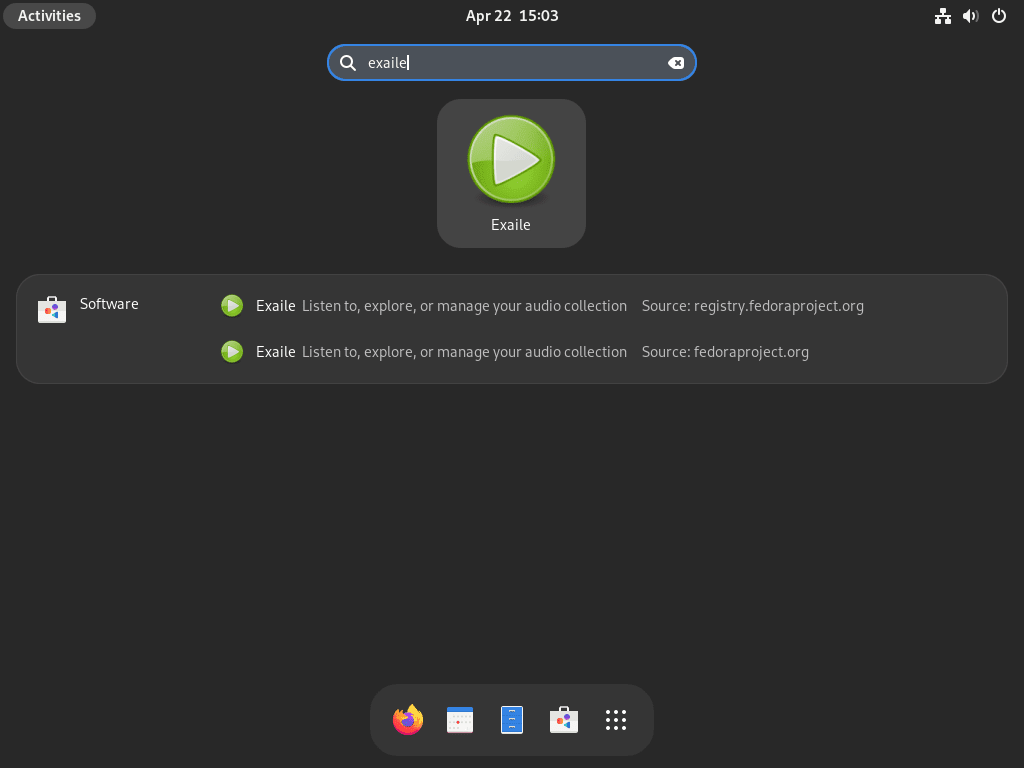
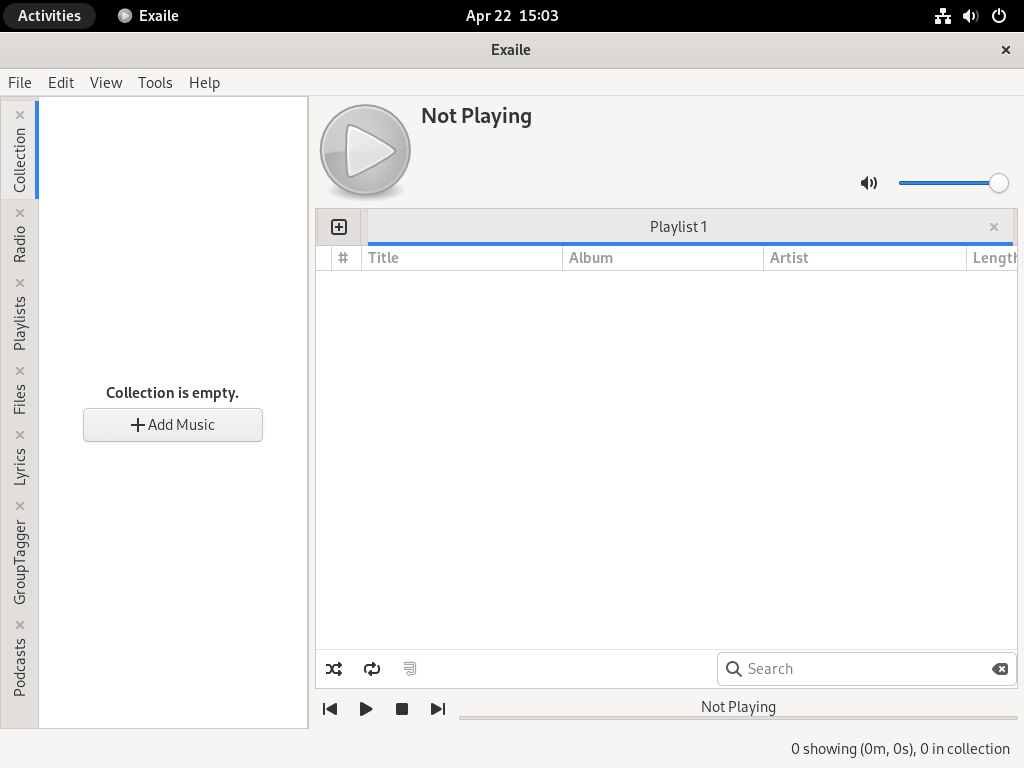
Yderligere Exile-kommandoer
Opdater Exile
Regelmæssige opdateringer er afgørende for at holde din Exaile-installation opdateret. Du opdaterer softwaren og eventuelle relaterede systempakker med forskellige kommandoer afhængigt af din valgte installationsmetode.
DNF-opdateringsmetode til Exaile
Hvis du installerede Exaile ved hjælp af DNF-pakkehåndteringen, skal du bruge følgende kommando til at opdatere den:
sudo dnf update --refreshDenne kommando vil opdatere dine arkiver og opdatere din Exaile-installation og andre systempakker.
Flatpak opdateringsmetode til Exile
For dem, der installerede Exaile ved hjælp af Flatpak, skal du bruge denne kommando til at opdatere din installation:
flatpak updateDenne kommando vil opdatere Exaile og andre installerede Flatpak-applikationer.
Fjern Exaile
Hvis du ikke længere har brug for Exaile på dit system og ønsker at fjerne det, kan du bruge følgende kommandoer baseret på din oprindelige installationsmetode.
DNF Remove Method for Exaile
For at fjerne Exaile installeret via DNF-pakkehåndteringen skal du indtaste følgende kommando i din terminal:
sudo dnf remove exaileDenne kommando vil afinstallere Exaile fra dit Fedora Linux-system.
Flatpak Fjern metode til Exile
Hvis du installerede Exaile ved hjælp af Flatpak, skal du bruge følgende kommando til at fjerne applikationen:
flatpak uninstall --delete-data org.exaile.Exaile -yDenne kommando vil afinstallere Exaile og dets tilknyttede data fra dit system.
Konklusion
Med Exaile installeret på dit Fedora-system, kan du nyde en rig og organiseret musiklytteoplevelse. Tjek jævnligt efter opdateringer for at drage fordel af de nyeste funktioner og forbedringer. Uanset om du administrerer en stor musiksamling, nyder lydafspilning i høj kvalitet eller streamer fra dine yndlingstjenester, giver Exaile en alsidig og fornøjelig musikoplevelse, der er skræddersyet til dine behov.

